エディターのチェック対象を調整するには
スペルチェックと文章校正
最終更新日時:2023/04/03 17:12:37
既定では、エディターは複数のカテゴリの問題をチェックし、修正候補は文章のスタイルに適合していることもあれば、そうでない場合もあります。 エディターで必要な修正候補を微調整するには、[文章校正の詳細設定]ダイアログボックスでエディターのチェック対象にする問題を選択し、エディターで無視する問題をクリアします。
英語のチェック対象を調整する
- [エディター]作業ウィンドウのスペルチェックを開き、[設定]をクリックします。
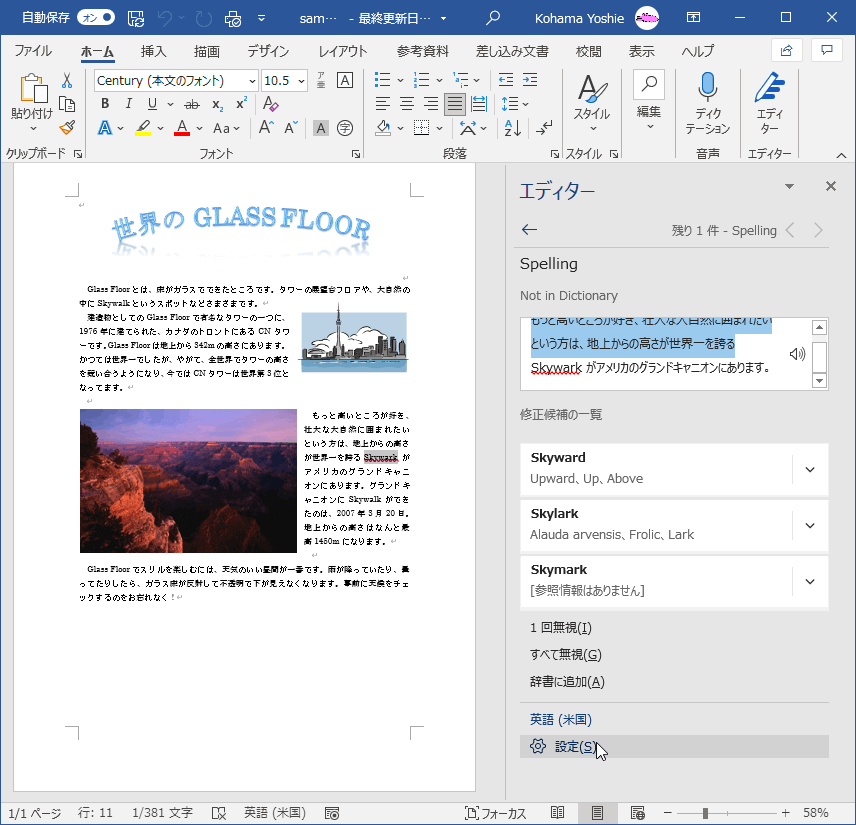
-
[Wordのオプション]ダイアログボックスの[文章校正]メニューが表示されたら、[Wordのスペルチェックと文章校正]グループの[文書のスタイル]オプションの[設定]ボタンをクリックします。
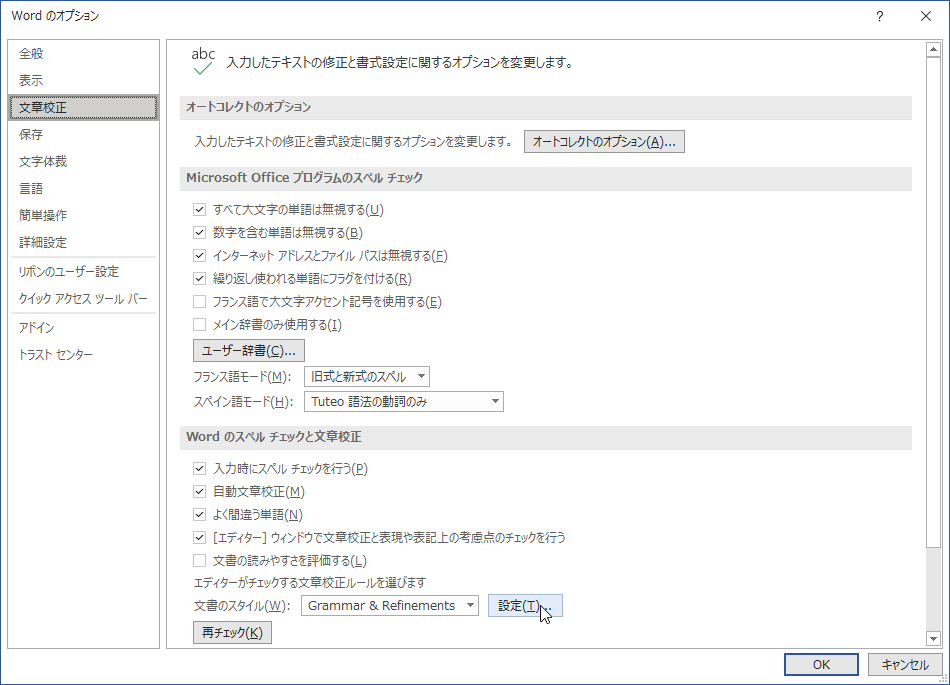
- [文章校正の詳細設定]ダイアログボックスの[オプション]一覧をスクロールします。
エディターのチェック対象にする問題を選択し、エディターで無視する問題をクリアします。
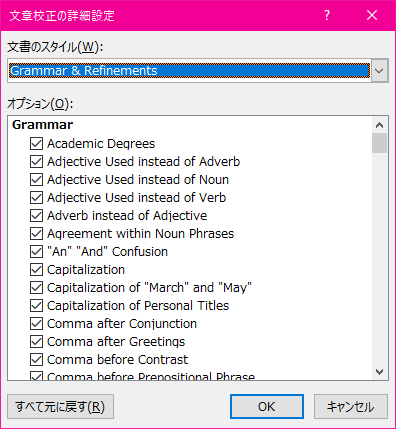
日本語のチェック対象を調整する
- 日本語の文章校正の画面で[設定]をクリックします。
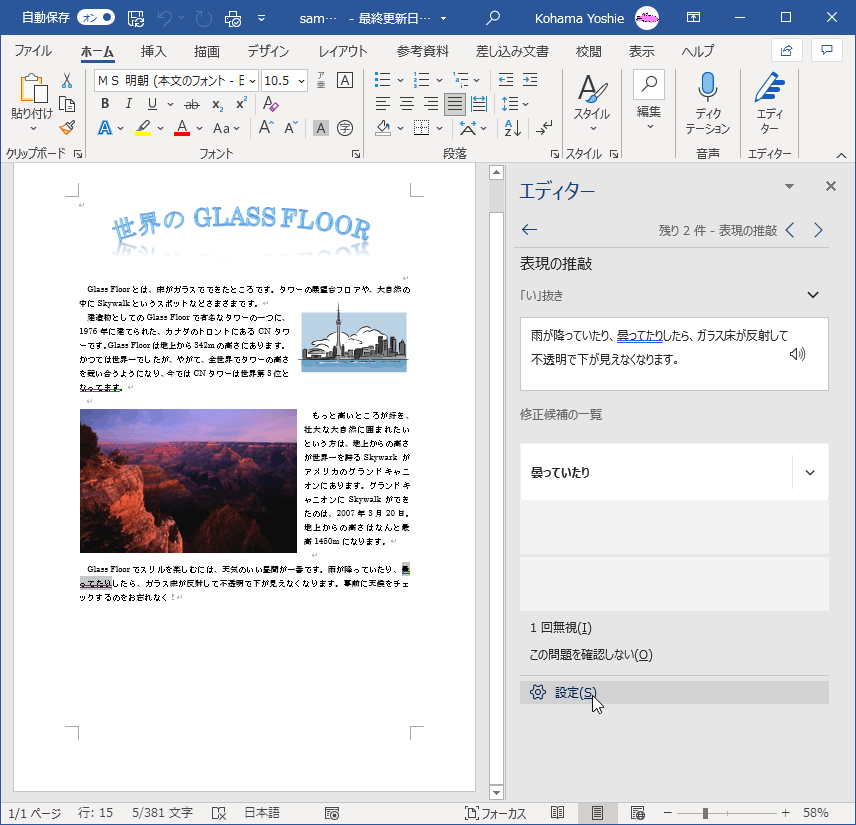
- [文章校正の詳細設定]ダイアログボックスの[オプション]一覧をスクロールします。
エディターのチェック対象にする問題を選択し、エディターで無視する問題をクリアします。
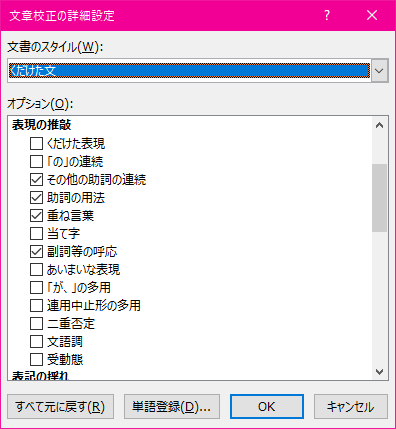
スポンサーリンク
INDEX
異なるバージョンの記事
コメント
※技術的な質問はMicrosoftコミュニティで聞いてください!

